Processing 3.0 を Eclipse で使えるようにする手順を説明します。
環境
- Mac OSX 10.10.1
- Eclipse Version: Luna Service Release 2 (4.4.2)
- Processing 3.0 (30 September 2015, 3p ET)
1. JDK のアップデート
Processing 3.0 は Java SE 8 (JDK 1.8) を使用しているようなので、もしそれより古いバージョンの JDK しかコンピュータに入っていない場合は事前にインストールする必要があります。
まず、自分の環境にインストール済みの JDK の確認方法ですが、Eclipse を起動してメニューから
「環境設定」> Java > Installed JREs
を見ると現在登録されている JRE が表示されます(こんな感じ)。
右側の Search というボタンを押すと、コンピュータの中から自動でインストール済みの JRE を検出して登録してくれます。
もしこのリストの中に JDK 1.8 があれば OK ですが、ない場合はインストールしましょう。
Oracle のサイトから JDK をダウンロードします。
http://www.oracle.com/technetwork/java/javase/downloads/index.html
詳しい手順はこのページを参照してください。
Mac OS X に Oracle Java 8 (JDK) をインストールする手順
http://weblabo.oscasierra.net/java-install-oracle-jdk8-macosx/
インストールが終わったら、Eclipse でさっきと同様の手順で Installed JREs を表示して、Search ボタンを押します。するとインストールした JDK がリストに追加されるはずです。名前の左側のチェックボックスは新しく追加された方にチェックを付けておきます(さっきの画像参照)。
これで JDK の準備は終わりです。
2. Eclipse で Processing 用のユーザーライブラリを作成する
(Mac でのやり方を説明しています。この項の説明はこのページを参考に書かれており、そこには Windows でのやり方も記載されているので Windows を使っている場合はそちらをご覧ください。)
まず Processing 3 の jar ファイルのコピーを作成します。
Finder からアプリケーションのフォルダに移動し、Processing.app を右クリックして「パッケージの内容を表示」をクリックします。
Contents > Java > core > library に移動し、
- core.jar
- gluegen-rt-natives-macosx-universal.jar
- gluegen-rt.jar
- jogl-all-natives-macosx-universal.jar
- jogl-all.jar
これらを別のフォルダにコピーします(コピーです、移動して消してしまわないで下さい)。
コピーを入れておくフォルダには p5v3libs などと名前を付けましょう。
このフォルダはどの場所に置いても良いので、Eclipse の開発ファイルを置いている場所にでも置いておきます。
次に Eclipse でのユーザーライブラリの作成を行います。
Eclipse のメニューから File > New > Java Project を選びます。
Project name は P5 などとします。他の設定はデフォルトのままで良いでしょう。
JRE が JavaSE-1.8 となっていることを確認しておきましょう(参考画像)。右下の Finish を押します。
Package Explorer で P5 を選択して右クリックし、出てきたメニューから一番下にある Properties を選択します。
Java Build Path の Libraries タブの画面で、右側の Add Library... ボタンを押し、出てきたウィンドウで User Library を選択して Next を押し、右側の User Libraries... というボタンを押します。
New のボタンを押し、P5v3Core という名前を入れて OK を押します。
Defined user libraries のリストの中から P5v3Core が選択された状態で右側の Add External JARs のボタンを押します。
ファイルの選択画面が開くので、さっき作った p5v3libs のフォルダに移動し、その中のファイルをすべて選択して「開く」を押します。
core.jar の中の javadoc location: (None) という項目を選択し、Edit ボタンを押します。
Javadoc location path の欄に
http://processing.org/reference/javadoc/core/
http://processing.github.io/processing-javadocs/core/
(下の方のアドレスを使って下さい。2016年2月27日に訂正)
と記入し、Validate のボタンを押します。Valid であることを告げるウィンドウが出ると思うので OK して、Javadoc location path を指定したウィンドウも OK します。
こんな感じになったはずなので、次に Export ボタンを押します。
P5v3Core にチェックを入れ、File location には p5v3libs フォルダの位置を指定し(実際は場所はどこでもいいと思います)、さらに p5v3core.userlibraries などと名前を付けて、OK を押します。
Preferences (Filtered) というタイトルのウィンドウはもう用済みなので右下の OK を押して消します。
Add Library ウィンドウに戻るので、P5v3Core にチェックを入れて、Finish を押します。
Properties for P5 ウィンドウ のリストの中に P5v3Core が追加されたはずです(参考画像)。右下の OK を押します。
これでユーザーライブラリの作成作業は終わりです。この作業は最初に一度だけ行えば、次回からはする必要はありません。
さて、このまま P5 プロジェクトを使って Processing プログラムの作成に移ってもいいのですが、次回から(普段)新規に Processing 開発用プロジェクトを Eclipse で始める時を想定して、再度プロジェクトを作るところから始めようと思います。
P5 プロジェクトはもう不要なので、Package Explorer で P5 を選択して右クリックし、Delete を押します。Delete project contents on disk にチェックを入れて、OK を押します。
3. Processing 用プロジェクトの新規作成
1, 2 の作業が必要なのは初回だけで、それ以降で Eclipse で Processing プログラムを作る場合はこのステップから開始すれば良いです。
Eclipse のメニューから File > New > Java Project を選びます。
Project name は HelloP5 などとします。
Next を押し、Libraries タブを選択して Add Library ボタンを押します。
User Library を選んで Nextを押し、P5v3Core にチェックを入れて Finish を押します。
再度 Finish ボタンを押します。
これで Processing ライブラリが追加されたプロジェクトが作られました。
Processing のコードを作成します。
Package Explorer で HelloP5 を選択した状態でメニューの File > New > Class を選びます。
Name は MainApp として、他の設定はデフォルトのままで Finish を押します。
MainApp.java に下記のコードを貼り付けましょう。
import processing.core.*;
public class MainApp extends PApplet {
int x, y;
public void settings(){
size( 600, 600 );
}
public void setup() {
background( 50 );
}
public void mouseMoved(){
x = mouseX;
y = mouseY;
}
public void draw() {
ellipse(x, y, 50, 50);
}
public static void main(String[] args) {
PApplet.main( "MainApp" );
}
}
メニューから Run > Run (または command + R)でプログラムを実行します。
やりました、Eclipse で Processing 3 を動かすことができました。
コードの書き方で Processing の IDE と違う点としては
- size 関数は settings 関数の中に書かないといけない
- main 関数を書いておく必要がある
などがあります。
main 関数での PApplet.main の引数にはこの java ファイルのクラス名を入れる必要があります(今回の場合だと "MainApp" )。
参考ページ
How To Craft Your Processing Sketches in Eclipse
http://www.creativeapplications.net/processing/craft-your-processing-sketches-in-eclipse/
Eclipse with new Processing 3 - Can't run PApplet as Applet
http://forum.processing.org/two/discussion/12336/eclipse-with-new-processing-3-can-t-run-papplet-as-applet
Mac OS X に Oracle Java 8 (JDK) をインストールする手順
http://weblabo.oscasierra.net/java-install-oracle-jdk8-macosx/
インストール済みのJRE
http://www.javadrive.jp/eclipse3/jre/index1.html
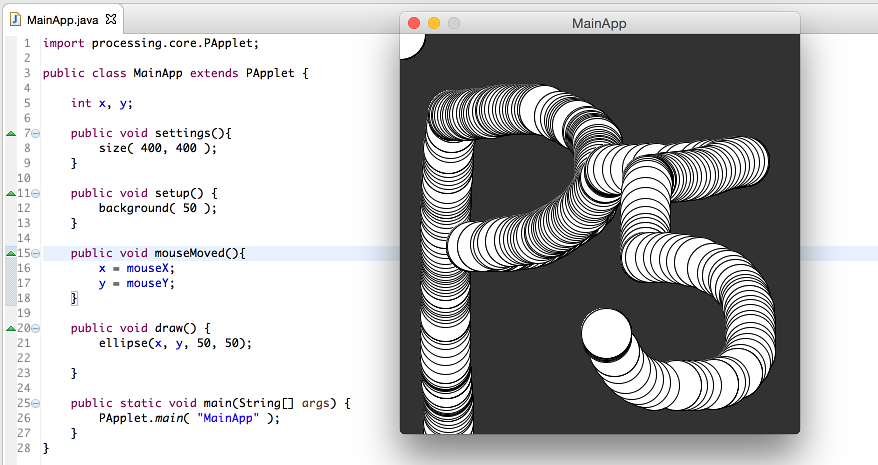
コメント